Jak usunąć malware obciążające twój rachunek za telefon
TrojanZnany również jako: Trojan Toll Fraud
Otrzymaj bezpłatne skanowanie i sprawdź, czy twój komputer jest zainfekowany.
USUŃ TO TERAZAby korzystać z w pełni funkcjonalnego produktu, musisz kupić licencję na Combo Cleaner. Dostępny jest 7-dniowy bezpłatny okres próbny. Combo Cleaner jest własnością i jest zarządzane przez RCS LT, spółkę macierzystą PCRisk.
Czym jest malware Toll Fraud?
Malware „Toll Fraud" odnosi się do określonej kategorii złośliwego oprogramowania, którego celem są systemy operacyjne Android (OS). Aplikacje objęte tą klasyfikacją mają na celu potajemne rejestrowanie ofiar w różnych usługach premium, co zwiększa ich rachunki telefoniczne.
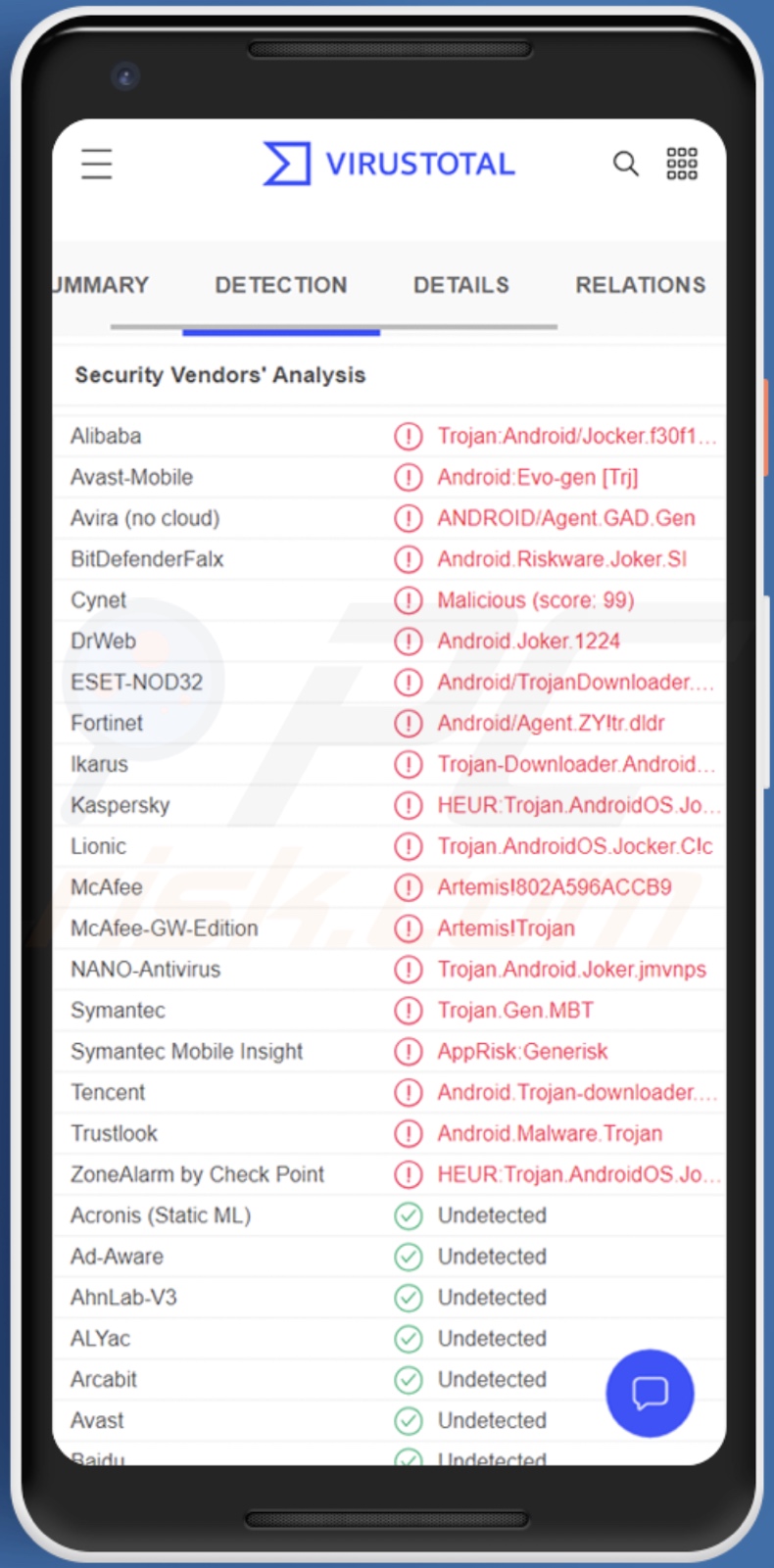
Przegląd malware Toll Fraud
Jak wspomniano na początku, malware Toll Fraud to oszustwo rozliczeniowe, które opiera się na złośliwych aplikacjach, które subskrybują ofiary do drogich usług bez ich zgody.
Pomimo, że aplikacje mogą wykorzystywać różne możliwości i techniki, zwykle korzystają z mechanizmu płatności WAP (Wireless Application Protocol). WAP umożliwia użytkownikom rejestrowanie się w płatnych usługach online (ze stron obsługujących ten protokół) i rozliczanie ich bezpośrednio z rachunku telefonicznego.
Zwykle złośliwe aplikacje zaprojektowane do oszustw związanych z opłatami drogowymi najpierw sprawdzają, czy ofiara korzysta z określonego operatora sieci. Jeśli jest to jedna z atakowanych sieci – (niezależnie od dostępności Wi-Fi) malware łączy telefon z mobilną siecią danych. Chociaż oszustwa związane z opłatami telefonicznymi różnią się od oszustw SMS (malware stale wysyłającego wiadomości tekstowe na numery o podwyższonej opłacie), to pierwsze polega na danych mobilnych, ponieważ obciążenia trafiają bezpośrednio na rachunki telefoniczne ofiar.
Malware Toll Fraud działa poprzez podstępne otwieranie witryn oferujących usługi subskrypcji i naciśnięcie przycisku „Subskrybuj" lub innych analogicznych opcji.
W zależności od witryny i możliwości aplikacji może ona również rejestrować ofiary w usługach, które mają procesy weryfikacji SMS-em. Niektóre z tych złośliwych aplikacji potrafią zarządzać SMS-ami. W związku z tym mogą przechwytywać i wstrzymywać wiadomości tekstowe, a także kopiować hasła jednorazowe (jednorazowe) i wysyłać je z powrotem w celu potwierdzenia.
Usługi mogą następnie w sposób ciągły zmieniać miesięczne, tygodniowe lub dzienne płatności użytkowników. Dlatego te infekcje malware mogą powodować znaczne straty finansowe.
Ponadto, nawet jeśli ofiary ręcznie zrezygnują z subskrypcji usług i zmienią z powrotem swoje preferencje Wi-Fi, złośliwe oprogramowanie wykorzystujące techniki zapewniania sobie trwałości może cofnąć te działania. Dlatego złośliwe aplikacje Toll Fraud (i inne malware) muszą zostać natychmiast i dokładnie usunięte.
| Nazwa | Trojan Toll Fraud |
| Typ zagrożenia | Złośliwe oprogramowanie na Androida, złośliwa aplikacja. |
| Nazwy wykrycia | Avast-Mobile (Android:Evo-gen [Trj]), DrWeb (Android.Joker.1224), ESET-NOD32 (Android/TrojanDownloader.Agent.ZY), Kaspersky (HEUR:Trojan.AndroidOS.Jocker.pr), Pełna lista (VirusTotal) |
| Objawy | Urządzenie działa wolno, ustawienia systemowe są zmieniane bez zgody użytkownika, pojawiają się podejrzane aplikacje, znacznie wzrasta zużycie danych i baterii. |
| Metody dystrybucji | Zainfekowane załączniki do wiadomości e-mail, złośliwe reklamy online, socjotechnika, zwodnicze aplikacje, oszukańcze strony internetowe. |
| Zniszczenie | Zmniejszona wydajność urządzenia, bateria szybko się rozładowuje, zmniejszona prędkość internetu, straty finansowe, skradziona tożsamość (złośliwe aplikacje mogą nadużywać aplikacji komunikacyjnych). |
| Usuwanie malware (Android) | Aby usunąć infekcje malware, nasi badacze bezpieczeństwa zalecają przeskanowanie twojego urządzenia z Androidem legalnym oprogramowaniem anty-malware. Polecamy Avast, Bitdefender, ESET lub Malwarebytes. |
Przykłady malware obierającego za cel system Android
Jedną z najbardziej niesławnych złośliwych aplikacji Toll Fraud jest malware Joker, które pojawiło się w 2017 roku. Istnieje jednak ogromna liczba plikacji, które przeprowadzają to oszustwo i zwykle mają różne przebrania.
Przeanalizowaliśmy dziesiątki szkodliwych programów atakujących system operacyjny Android. Kilka ich przykładów to spyware Bahamut, trojana bankowego Revive, malware SMSFactory i trojana bankowego Coper.
Należy podkreślić, że niezależnie od sposobu działania szkodliwego oprogramowania, jego obecność w systemie zagraża integralności urządzenia i bezpieczeństwu użytkownika. Zdecydowanie zalecamy korzystanie z renomowanego oprogramowania antywirusowego do wykonywania regularnych skanów systemu i usuwanie zagrożeń natychmiast po ich wykryciu.
Jak malware Toll Fraud dostało się na moje urządzenie?
Cyberprzestępcy zwykle wykorzystują taktyki phishingu i socjotechniki w celu rozsyłania malware. Złośliwe produkty są zwykle prezentowane jako zwykłe programy lub multimedia lub są dołączone do zwykłych programów.
Najczęstsze metody dystrybucji malware to: złośliwe załączniki/linki w spamie (np. e-mailach, SMS-ach, bezpośrednich/prywatnych wiadomościach itp.), podejrzane kanały pobierania (np. witryny z bezpłatnym oprogramowaniem i stron trzecich, sieci udostępniania P2P itp.), oszustwa internetowe, pobrania drive-by (ukryte i zwodnicze), złośliwe reklamy, nielegalne narzędzia aktywacji oprogramowania („pirackie") i fałszywe aktualizacje.
Jak uniknąć instalacji malware?
Zdecydowanie zalecamy sprawdzanie oprogramowania przed jego pobraniem/instalacją (np. przeczytanie recenzji od profesjonalistów i użytkowników, skanowanie plików za pomocą narzędzi bezpieczeństwa itp.). Ponadto wszystkie pobrania plików muszą być wykonywane z oficjalnych i wiarygodnych źródeł. Radzimy również sprawdzić, jakich uprawnień wymagają aplikacje i odmówić instalacji podejrzanym.
Ponadto ważne jest, aby aktywować i aktualizować programy za pomocą narzędzi zapewnionych przez prawdziwych programistów, ponieważ nielegalne narzędzia aktywacyjne („pirackie") i fałszywe aktualizacje mogą zawierać malware.
Kolejnym zaleceniem jest zachowanie ostrożności w przypadku poczty przychodzącej. Nie wolno otwierać załączników i linków znalezionych w podejrzanych/nieistotnych e-mailach, SMS-ach i innych wiadomościach, ponieważ może to spowodować infekcję systemu.
Musimy podkreślić, jak ważne jest posiadanie zainstalowanego i aktualizowanego niezawodnego programu antywirusowego. Programy bezpieczeństwa muszą być używane do uruchamiania regularnych skanów systemu i usuwania wykrytych zagrożeń i problemów.
Przykład strony subskrypcji załadowanej w tle bez zgody użytkownika:

Szybkie menu:
- Wprowadzenie
- Jak usunąć historię przeglądania z przeglądarki Chrome?
- Jak wyłączyć powiadomienia przeglądarki w przeglądarce Chrome?
- Jak przywrócić przeglądarkę Chrome?
- Jak usunąć historię przeglądania z przeglądarki Firefox?
- Jak wyłączyć przeglądania przeglądarki w przeglądarce Firefox?
- Jak przywrócić przeglądarkę Firefox?
- Jak odinstalować potencjalnie niechciane i/lub złośliwe aplikacje?
- Jak uruchomić urządzenie z Androidem w "Trybie awaryjnym"?
- Jak sprawdzić wykorzystanie baterii przez różne aplikacje?
- Jak sprawdzić zużycie danych przez różne aplikacje?
- Jak zainstalować najnowsze aktualizacje oprogramowania?
- Jak przywrócić system do jego stanu domyślnego?
- Jak wyłączyć aplikacje, które mają uprawnienia administratora?
Usuń historię przeglądania z przeglądarki Chrome:

Stuknij przycisk „Menu" (trzy kropki w prawym górnym rogu ekranu) i w otwartym menu rozwijanym wybierz „Historię".

Stuknij „Wyczyść dane przeglądania". Wybierz zakładkę „ZAAWANSOWANE". Wybierz zakres czasu i typy danych, które chcesz usunąć i stuknij „Wyczyść dane".
Wyłącz powiadomienia przeglądarki w przeglądarce Chrome:

Stuknij przycisk „Menu" (trzy kropki w prawym górnym rogu ekranu) i w otwartym menu rozwijanym wybierz „Ustawienia".

Przewiń w dół, aż zobaczysz opcję „Ustawienia witryny" i kliknij ją. Przewiń w dół, aż zobaczysz opcję „Powiadomienia" i stuknij ją.

Znajdź witryny, które wyświetlają powiadomienia przeglądarki. Stuknij je i kliknij „Wyczyść i zresetuj". Spowoduje to usunięcie uprawnień przyznanych tym witrynom w celu wyświetlania powiadomień. Jednak jeśli ponownie odwiedzisz tę samą witrynę może ona ponownie poprosić o zgodę. Możesz wybrać, czy udzielić tych uprawnień, czy nie (jeśli zdecydujesz się odmówić, witryna przejdzie do sekcji „Zablokowane" i nie będzie już prosić o zgodę).
Przywróć przeglądarkę Chrome:

Przejdź do sekcji „Ustawienia". Przewiń w dół, aż zobaczysz „Aplikacje" i stuknij tę opcję.

Przewiń w dół, aż znajdziesz aplikację „Chrome". Wybierz ją i stuknij opcję „Pamięć".

Stuknij „ZARZĄDZAJ PAMIĘCIĄ", a następnie „WYCZYŚĆ WSZYSTKIE DANE" i potwierdź czynność, stukając „OK". Pamiętaj, że przywrócenie przeglądarki usunie wszystkie przechowywane w niej dane. W związku z tym wszystkie zapisane loginy/hasła, historia przeglądania, ustawienia niestandardowe i inne dane zostaną usunięte. Będziesz także musiał ponownie zalogować się do wszystkich stron internetowych.
Usuń historię przeglądania z przeglądarki Firefox:

Stuknij przycisk „Menu" (trzy kropki w prawym górnym rogu ekranu) i w otwartym menu rozwijanym wybierz „Historię".

Przewiń w dół, aż zobaczysz „Wyczyść prywatne dane" i stuknij tę opcję. Wybierz typy danych, które chcesz usunąć i stuknij „WYCZYŚĆ DANE".
Wyłącz powiadomienia przeglądarki w przeglądarce Firefox:

Odwiedź witrynę, która wyświetla powiadomienia przeglądarki. Stuknij ikonę wyświetlaną po lewej stronie paska adresu URL (ikona niekoniecznie będzie oznaczać „Kłódkę") i wybierz „Edytuj ustawienia witryny".

W otwartym okienku pop-up zaznacz opcję „Powiadomienia" i stuknij „WYCZYŚĆ".
Przywróć przeglądarkę Firefox:

Przejdź do „Ustawień". Przewiń w dół, aż zobaczysz „Aplikacje" i stuknij tę opcję.

Przewiń w dół, aż znajdziesz aplikację „Firefox". Wybierz ją i wybierz opcję „Pamięć".

Stuknij „WYCZYŚĆ DANE" i potwierdź akcję stukając „USUŃ". Pamiętaj, że przywrócenie przeglądarki usunie wszystkie przechowywane w niej dane. W związku z tym wszystkie zapisane loginy/hasła, historia przeglądania, ustawienia niestandardowe i inne dane zostaną usunięte. Będziesz także musiał ponownie zalogować się do wszystkich stron internetowych.
Odinstaluj potencjalnie niechciane i/lub złośliwe aplikacje:

Przejdź do „Ustawienia". Przewiń w dół, aż zobaczysz „Aplikacje" i stuknij tę opcję.

Przewiń w dół, aż zobaczysz potencjalnie niechcianą i/lub złośliwą aplikację. Wybierz ją i stuknij „Odinstaluj". Jeśli z jakiegoś powodu nie możesz usunąć wybranej aplikacji (np. wyświetla się komunikat o błędzie), spróbuj użyć „Trybu awaryjnego".
Uruchom urządzenie z Androidem w „Trybie awaryjnym":
„Tryb awaryjny" w systemie operacyjnym Android tymczasowo wyłącza uruchamianie wszystkich aplikacji innych firm. Korzystanie z tego trybu to dobry sposób na diagnozowanie i rozwiązywanie różnych problemów (np. usuwanie złośliwych aplikacji, które uniemożliwiają to, gdy urządzenie działa „normalnie").

Naciśnij przycisk „Zasilanie" i przytrzymaj go, aż zobaczysz ekran „Wyłącz". Stuknij ikonę „Wyłącz" i przytrzymaj ją. Po kilku sekundach pojawi się opcja „Tryb awaryjny" i będzie ją kliknąć, aby ponownie uruchomić urządzenie.
Sprawdź zużycie baterii przez różne aplikacje:

Przejdź do „Ustawień". Przewiń w dół, aż zobaczysz opcję „Konserwacja urządzenia" i stuknij ją.

Stuknij „Baterię" i sprawdź użycie każdej aplikacji. Legalne/oryginalne aplikacje są zaprojektowane tak, aby zużywać jak najmniej energii, aby zapewnić najlepsze wrażenia użytkownika i oszczędzać energię. Dlatego wysokie zużycie baterii może wskazywać, że aplikacja jest złośliwa.
Sprawdź wykorzystanie danych przez różne aplikacje:

Przejdź do „Ustawień". Przewiń w dół, aż zobaczysz opcję „Połączenia" i stuknij ją.

Przewiń w dół, aż zobaczysz „Użycie danych" i wybierz tę opcję. Podobnie jak w przypadku baterii, legalne/oryginalne aplikacje są zaprojektowane tak, aby maksymalnie zminimalizować zużycie danych. Dlatego znaczne wykorzystanie danych może wskazywać na obecność złośliwej aplikacji. Pamiętaj, że niektóre złośliwe aplikacje mogą być zaprojektowane do działania tylko wtedy, gdy urządzenie jest połączone z siecią bezprzewodową. Z tego powodu należy sprawdzić użycie danych mobilnych i Wi-Fi.

Jeśli znajdziesz aplikację, która wykorzystuje znaczące dane, mimo że nigdy jej nie używasz, zdecydowanie zalecamy jej natychmiastowe odinstalowanie.
Zainstaluj najnowsze aktualizacje oprogramowania:
Utrzymywanie aktualności oprogramowania to dobra praktyka zapewniająca bezpieczeństwo urządzeń. Producenci urządzeń nieustannie publikują różne łatki bezpieczeństwa i aktualizacje Androida, aby naprawić błędy i luki, które mogą być wykorzystywane przez cyberprzestępców. Nieaktualny system jest znacznie bardziej podatny na ataki. Dlatego zawsze należy upewnić się, że oprogramowanie urządzenia jest aktualne.

Przejdź do „Ustawień". Przewiń w dół, aż zobaczysz opcję „Aktualizacje oprogramowania" i stuknij ją.

Stuknij opcję „Pobierz aktualizacje ręcznie" i sprawdź, czy są dostępne aktualizacje. Jeśli tak, zainstaluj je natychmiast. Zalecamy również włączenie opcji „Pobieraj aktualizacje automatycznie". Pozwoli to systemowi powiadomić cię o wydaniu aktualizacji i/lub zainstalować ją automatycznie.
Przywróć system do stanu domyślnego:
Wykonanie „Resetu do ustawień fabrycznych" to dobry sposób na usunięcie wszystkich niechcianych aplikacji, przywrócenie ustawień systemowych do wartości domyślnych i ogólne wyczyszczenie urządzenia. Pamiętaj również, że wszystkie dane w urządzeniu zostaną usunięte, w tym zdjęcia, pliki wideo/audio, numery telefonów (przechowywane w urządzeniu, a nie na karcie SIM), wiadomości SMS itd. Oznacza to, że urządzenie zostanie przywrócone do stanu początkowego/fabrycznego.
Możesz także przywrócić podstawowe ustawienia systemowe lub po prostu ustawienia sieciowe.

Przejdź do „Ustawienia". Przewiń w dół, aż zobaczysz opcję „Informacje o telefonie" i stuknij ją.

Przewiń w dół, aż zobaczysz opcję „Resetuj" i stuknij ją. Teraz wybierz akcję, którą chcesz wykonać:
„Przywróć ustawienia" – przywróć wszystkie ustawienia systemowe do domyślnych;
„Przywróć ustawienia sieciowe" – przywróć wszystkie ustawienia związane z siecią do domyślnych;
„Przywróć dane fabryczne" – przywróć cały system i całkowicie usuń wszystkie zapisane dane.
Wyłącz aplikacje, które mają uprawnienia administratora:
Jeśli złośliwa aplikacja otrzyma uprawnienia administratora, może poważnie uszkodzić system. Aby urządzenie było jak najbardziej bezpieczne, zawsze sprawdzaj, które aplikacje mają takie uprawnienia i wyłączaj te, które nie powinny.

Przejdź do „Ustawień". Przewiń w dół, aż zobaczysz opcję „Blokadę ekranu i bezpieczeństwo" i stuknij ją.

Przewiń w dół, aż zobaczysz „Inne ustawienia zabezpieczeń". Stuknij tę opcję, a następnie stuknij „Aplikacje administratora urządzenia".

Zidentyfikuj aplikacje, które nie powinny mieć uprawnień administratora. Stuknij je, a następnie stuknij „WYŁĄCZ".
Często zadawane pytania (FAQ)
Moje urządzenie z systemem Android jest zainfekowane malware Toll Fraud. Czy trzeba sformatować urządzenie pamięci masowej, aby się go pozbyć?
Nie, formatowanie nie jest konieczne do usunięcia malware Toll Fraud.
Jakie są największe problemy, które może powodować malware Toll Fraud?
Zagrożenia stwarzane przez malware zależą od jego możliwości i celów atakujących. Szkodliwe programy Toll Fraud są zaprojektowane tak, aby potajemnie subskrybować ofiary w usługach premium, które bezpośrednio obciążają ich rachunki telefoniczne. Dlatego ofiary tego malware mogą ponieść znaczne straty finansowe i inne problemy.
Jaki jest cel złośliwego oprogramowania Toll Fraud?
Większość szkodliwych programów jest wykorzystywana do generowania przychodów. Oceniając malware Toll Fraud na podstawie jego funkcji – jest ono ewidentnie przeznaczone do tego samego celu. Warto zauważyć, że cyberprzestępcy wykorzystują malware również dla własnej rozrywki lub do zakłócania procesów (np. stron internetowych, usług, firm itp.), przeprowadzania osobistych wendett, a nawet przeprowadzania ataków motywowanych politycznie/geopolitycznie.
Jak malware Toll Fraud przeniknęło do mojego urządzenia z systemem Android?
Złośliwe oprogramowanie jest dystrybuowane głównie za pośrednictwem pobrań drive-by, podejrzanych kanałów pobierania (np. nieoficjalnych witryn i stron z freeware do pobrania, sieci wymiany peer-to-peer itp.), oszustw internetowych, wiadomości spamowych/SMS-ów itp., złośliwych reklam, nielegalnych narzędzi aktywacji programów („pirackich") i fałszywych aktualizacji. Ponadto niektóre złośliwe programy są zdolne do samodzielnego rozsyłania się za pośrednictwem sieci lokalnych i wymiennych urządzeń pamięci masowej (np. pamięci flash USB, zewnętrznych dysków twardych itp.).
Udostępnij:

Tomas Meskauskas
Ekspert ds. bezpieczeństwa, profesjonalny analityk złośliwego oprogramowania
Jestem pasjonatem bezpieczeństwa komputerowego i technologii. Posiadam ponad 10-letnie doświadczenie w różnych firmach zajmujących się rozwiązywaniem problemów technicznych i bezpieczeństwem Internetu. Od 2010 roku pracuję jako autor i redaktor Pcrisk. Śledź mnie na Twitter i LinkedIn, aby być na bieżąco z najnowszymi zagrożeniami bezpieczeństwa online.
Portal bezpieczeństwa PCrisk jest prowadzony przez firmę RCS LT.
Połączone siły badaczy bezpieczeństwa pomagają edukować użytkowników komputerów na temat najnowszych zagrożeń bezpieczeństwa w Internecie. Więcej informacji o firmie RCS LT.
Nasze poradniki usuwania malware są bezpłatne. Jednak, jeśli chciałbyś nas wspomóc, prosimy o przesłanie nam dotacji.
Przekaż darowiznęPortal bezpieczeństwa PCrisk jest prowadzony przez firmę RCS LT.
Połączone siły badaczy bezpieczeństwa pomagają edukować użytkowników komputerów na temat najnowszych zagrożeń bezpieczeństwa w Internecie. Więcej informacji o firmie RCS LT.
Nasze poradniki usuwania malware są bezpłatne. Jednak, jeśli chciałbyś nas wspomóc, prosimy o przesłanie nam dotacji.
Przekaż darowiznę
▼ Pokaż dyskusję